笔记本安装了固态硬盘
笔记本安装了固态硬盘(SSD)的详细指南
确认接口类型与兼容性
- 接口类型:现代笔记本电脑主要配备M.2或SATA接口的固态硬盘。
- M.2接口:支持NVMe协议,理论速度更快,常见于近年轻薄本。
- SATA接口:兼容性强,速度较慢但稳定,多见于老款笔记本或光驱位改造。
- 兼容性检查:
- 通过BIOS或厂商说明书确认接口类型。
- 若需替换原机械硬盘,需匹配尺寸(如M.2 2280、2242等)。
| 接口类型 | 特点 | 适用场景 |
|---|---|---|
| M.2 NVMe | 高速、体积小 | 新款高性能笔记本 |
| M.2 SATA | 中等速度、兼容SATA协议 | 老款M.2槽位笔记本 |
| SATA | 低速、兼容性强 | 光驱位改造或旧款笔记本 |
安装步骤与注意事项
-
准备工作:

- 工具:螺丝刀(建议十字/Pentalobe)、防静电手环、U盘(用于系统迁移)。
- 配件:若光驱位安装,需购买对应厚度的硬盘托架(如12.7mm或9.5mm)。
- 数据备份:提前备份原硬盘数据,避免丢失。
-
安装流程:
- M.2接口:
- 关机并拔掉电源,拆下底盖。
- 找到M.2插槽,按45°角插入固态硬盘,拧紧螺丝固定。
- SATA接口:
- 替换原机械硬盘:直接拆除原硬盘,连接SATA接口和电源线。
- 光驱位安装:拆除光驱,装入硬盘托架并固定。
- M.2接口:
-
系统设置:
- 开机进入BIOS,将AHCI模式启用(提升性能)。
- 若作为系统盘,需通过U盘启动重装操作系统;若作为数据盘,可直接使用。
性能提升与优化
-
速度对比:

- 固态硬盘连续读写速度可达2000-5000MB/s(NVMe协议),远超机械硬盘的100-200MB/s。
- 系统启动时间缩短至10秒内,软件加载速度显著提升。
-
优化建议:
- 开启TRIM功能:在操作系统中启用,延长SSD寿命。
- 分区对齐:使用4K对齐工具(如DiskGenius)避免性能损失。
- 保留剩余空间:预留10%-20%空间可防止因写入放大导致的速度下降。
常见问题与解决方案
| 问题 | 解决方案 |
|---|---|
| 安装后无法识别硬盘 | 检查接口是否插紧,确认BIOS中AHCI模式已开启,或尝试更换SATA接口。 |
| 系统启动变慢 | 可能是未启用AHCI模式或未对齐分区,需重新设置或格式化。 |
| 硬盘发热严重 | 选择带散热片的SSD,或加装散热贴;避免长时间高负载运行(如大型游戏)。 |
FAQs
笔记本原装机械硬盘可以换成固态硬盘吗?
- 可以,但需注意接口匹配,M.2接口需选择相同规格的固态硬盘,SATA接口则通用性较强,部分超薄本可能仅支持M.2扩展,需提前确认。
加装固态硬盘后需要重装系统吗?

- 若作为系统盘:必须重装系统,并将操作系统安装在固态硬盘上。
版权声明:本文由 芯智百科 发布,如需转载请注明出处。





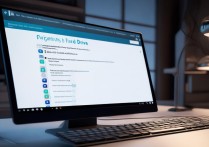

 冀ICP备2021017634号-12
冀ICP备2021017634号-12
 冀公网安备13062802000114号
冀公网安备13062802000114号